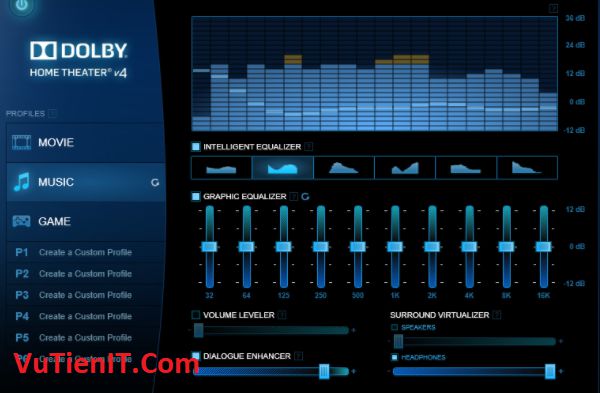
Dolby Home Theater V4 là một phần mềm chuyên nghiệp giúp bạn nghe những bản nhạc trở nên hay hơn bao giờ hết. Có nghĩa là bạn có thể mở bản nhạc tren Youtube, hay nghe nhạc Offline thì mặc định nhạc sẽ không được hay cho lắm vì mỗi một máy tính ví dụ Laptop có Loa gắn kèm theo máy thì sẽ khác nhau.
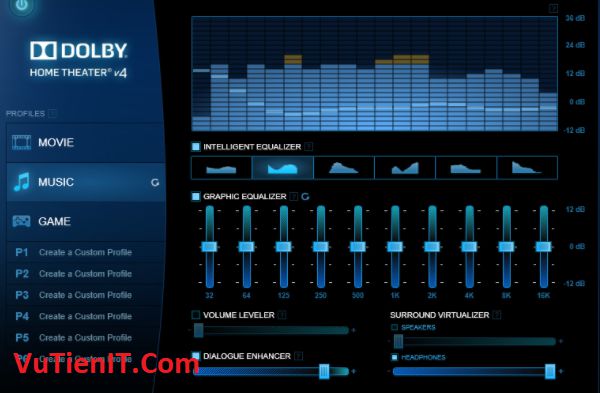
như bạn biết trên mạng có nhiều ứng dụng bạn tùy chỉnh lại âm thanh phát ra từ máy tính đơn cử đó là DFX nhưng bạn không thể so sánh nó với ứng dụng này nhé. Với Dolby Home Theater V4 có một điều đặc biệt đó là nó tích hợp Card âm thanh chuyên dụng giúp bạn nghe chất lượng Nhạc tốt hơn. Với card âm thanh này nó sẽ thay thế luôn Driver âm thanh mặc định trên hệ điều hành của bạn.
Trong bài viết này mình xin được hướng dẫn bạn cách để cài đặt nó như nào cũng như thiết lập một số thành phần quan trọng khác nữa.
Download Dolby Home Theater V4 Full Activate
Phần mềm này thích nghi cho trên hệ điều hành Windows 7, 8, 8.1, 10 cả 32bit và 64bit cũng như máy tính PC và Laptop đều được cả.
Download Dolby Home Theater V4 Link Fshare
Hướng dẫn cài đặt Dolby Home Theater V4
Oke khi tải về xong bạn hãy thực hiện các bước dưới đây lần lượt từng bước một nhé. Cũng không khó lắm đâu
1. Gỡ bỏ Card âm thanh (Trình điều khiển âm thanh)
Bạn mở Device Manager nên bằng cách khởi chạy hộp thoại công cụ RUN lên (Windows + R) gõ từ khóa sau hdwwiz.cpl.
Tiến hành tìm đến dòng Sound, video and game Controllers bạn chọn vào Driver của Âm thanh và gỡ bỏ nó. Chuột phải chọn Uninstall
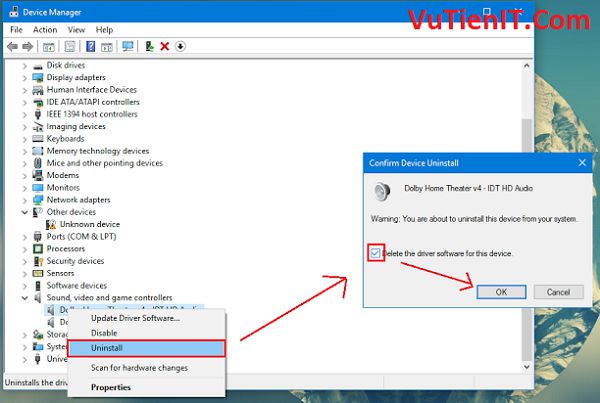
Tiếp theo bạn vào Progames and Features cũng tìm đến Driver âm thanh và gỡ bỏ nó đi
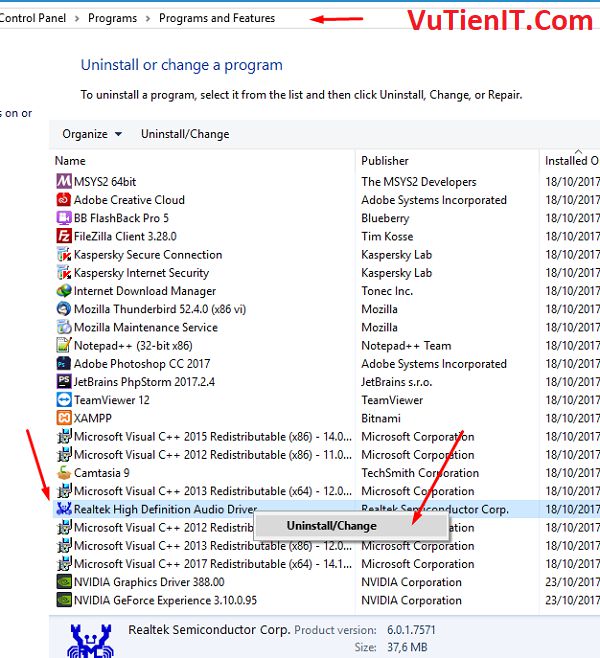
2. Disable driver signature enforcement
Nếu bạn sử dụng Windows 7 thì không cần làm phần 2 này nhé
Để cài đặt được phần mềm này bạn cần phải truy cập vào chế độ Disabling Signed Driver Enforcement Và để làm được điều đó thì bạn làm như sau:
Bạn truy cập vào Settings và vào Update and Security. Tại menu Recovery nhìn sang phía bên phải tại mục Advanced startup bạn nhấn vào Restart now
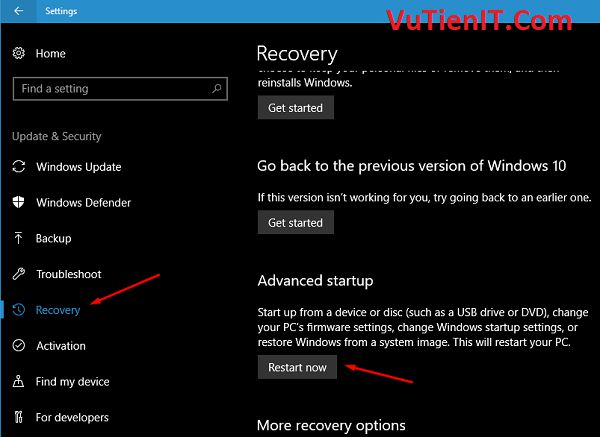
Máy tính sẽ khởi động lại. Đến màn hình dưới đây bạn chọn vào Troubleshoot
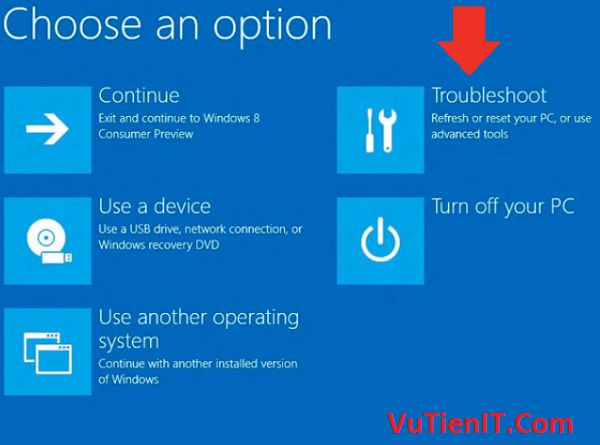
Sau đó bạn chọn vào mục Advanced options
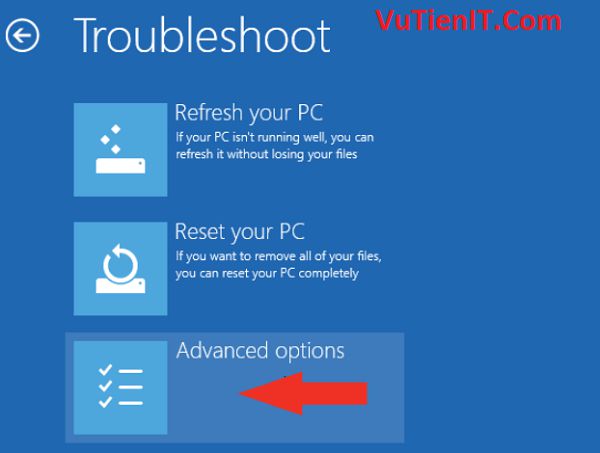
Chọn vào Startup Settings
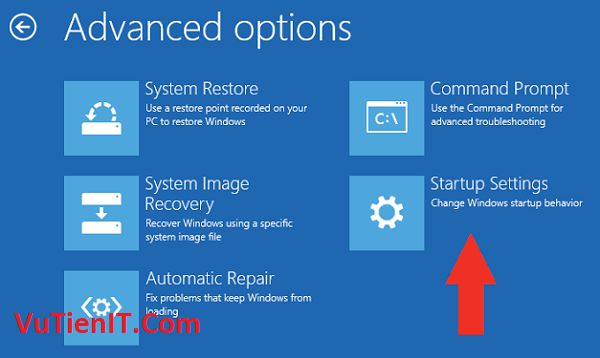
Và nhấn vào Restart để khởi động lại máy
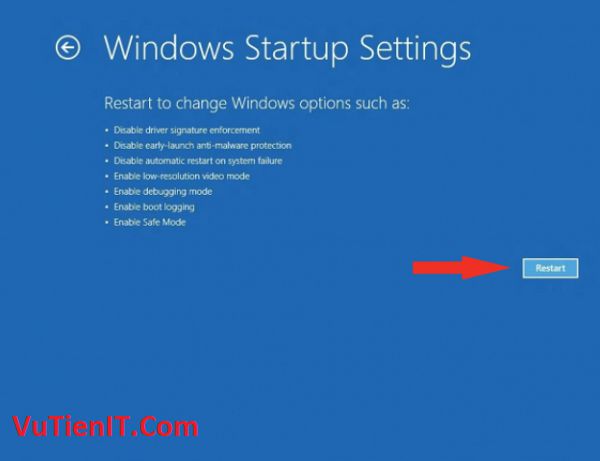
Máy tính bạn sẽ được khởi động lại. Bạn được giao diện dưới đây ta sẽ chọn vào Disable driver signature enforcement Để chọn được vào nó bạn nhấn vào phím số 7 hoặc là phím F7
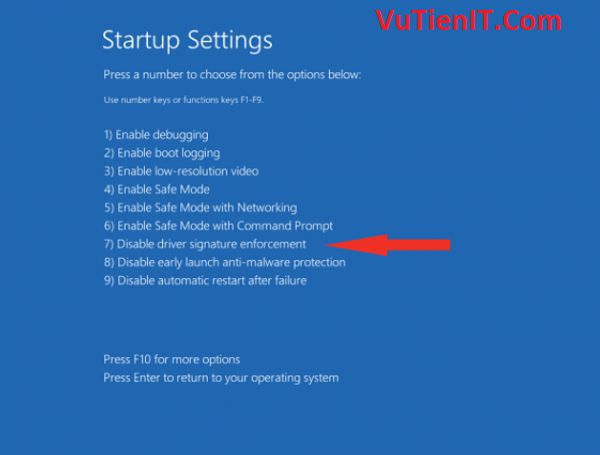
Oke sau đó máy tính vào màn hình Desktop
3. Cài đặt trình điều khiển ẩm thanh và phần mềm
Tại thư mục tải về bạn giải nén ra bằng Winrar chẳng hạn. Bên trong thư mục đó bạn khởi chạy file Dolby PCEE Drivers.msi nên
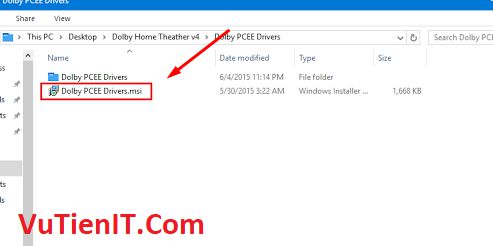
Bạn chọn vào DHT (Release) và nhấn Next next để cài đặt
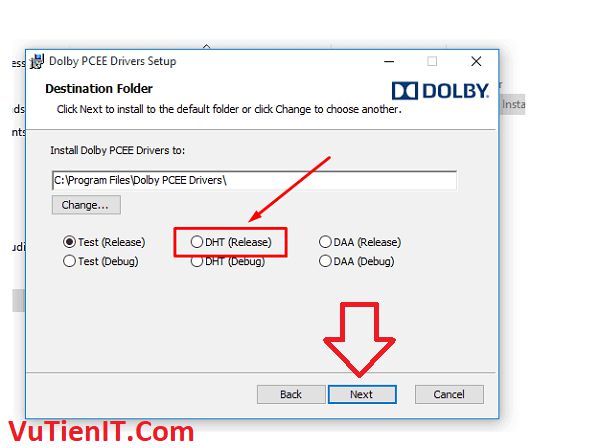
Tiếp theo mở Registry nên bằng cách vào Run gõ regedit
Bạn truy cập vào đường dẫn sau
HKEY_LOCAL_MACHINE\SOFTWARE\Microsoft\Windows\CurrentVersion\MMDevices\Audio\Render\{ae4fe1de-ee57-4474-82e3-4d802af7a055}\FxProperties
Bạn lưu ý đó là đoạn ký tự chữ số mà mình in đậm phía trên thì ở mỗi máy tính có thể sẽ khác nhau và không phải hoàn toàn giống như thế nhé.
Bạn chỉ cần tìm đến thư mục nào chứ thư mục FxProperties là oke nhưng trong trường hợp nếumà bạn thấy có nhiều thư mục giống nhau như thế thì bạn hãy lưu ý tìm ở phần Properties ở thư mục đó có chứa giá trị là Dolby Home Theater v4 – IDT HD Audio (đoạn bôi đỏ này có thể khác ở mỗi máy)
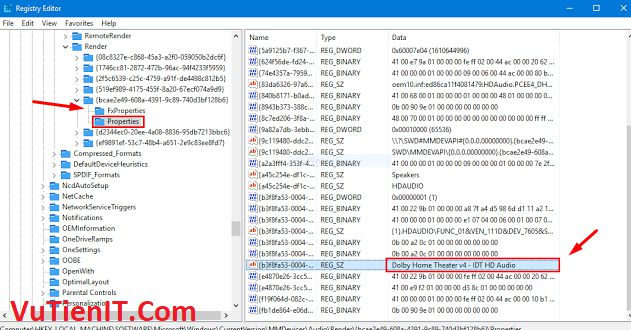
Khi xác định chính xác được thư mục tìm tới rồi thì bạn hãy quay trở lại thư mục FxProperties và xóa tất cả các giá trị nằm phía bên phải như hình ảnh dưới đây nhé
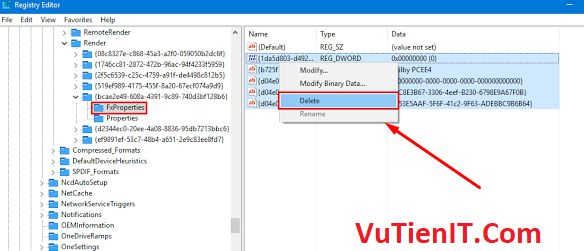
Bạn tiến hành copy tên của thư mục Dolby Home Theater v4 – IDT HD Audio. Như của mình sẽ có giá trị là
[php]{bcae2e49-608a-4391-9c89-740d3bf128b6}[/php]
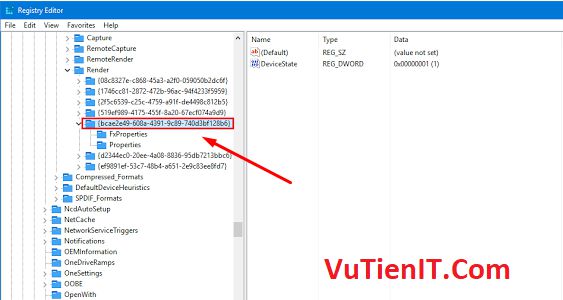
Sau đó bạn tiến hành quaylại thư mục cài đặt và chuột phải file Dolby.reg chọn edit, và thay vào đoạn mã vừa copy vào dòng như hình ảnh dưới đây và lưu nó lại
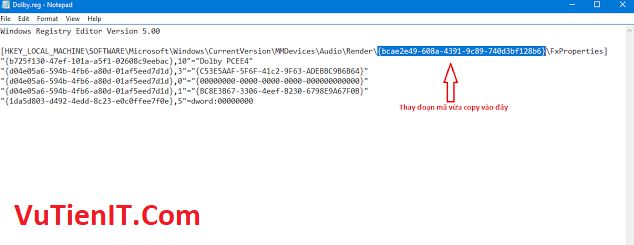
Gần xong rồi. Bây giờ bạn chỉ cần chạy file Dolby Home Theater v4.msi mà bạn giải nén phía trên đó và cài đặt thôi. Sau khi cài đặt xong bạn khởi động lại máy và tận hưởng thành quả của mình nhé
Tổng Kết
Như vậy, trên đây mình đã hướng dẫn chi tiết bạn cách làm như thế nào để có thể cài đặt được phần mềm nghe nhạc chuyên nghiệp Dolby Home Theater v4. Tuy rằng bạn cảm thấy hơi khó khăn nhưng thực ra cũng không khó khăn đâu bạn. Chúc bạn thực hiện thành công!

link tải ko được ad ơi
Mình cập nhật lại link rồi bạn nhé 🙂
sau khi cài đặt trên laptop thì không dùng được mic tai nghe trên jack 3.5mm
đã làm theo và thành công, tuy nhiên không có giao diện phần mềm để chỉnh âm thanh, xin vutienblog hướng dẫn thêm. C
ám ơn